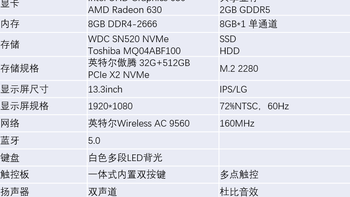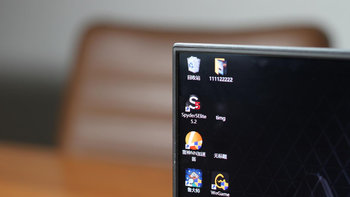尺寸方面,ThinkPad X1 Carbon 2019控制在了323.5mm(长)× 217.1mm(宽)× 14.9mm(厚),较为轻薄。ThinkPad X1 Carbon 2019的A面采用的是碳纤维的材料,表面亲肤处理,左上角有一个ThinkPad的标志,小红点在开机状态下是可以发光的,用以指示电脑的工作状态。相较于我所见过的2017款,A面右下角还增加了一个“X1”的标志,提升了产品的辨识度。ThinkPad X1 Carbon 2019的B面也就是屏幕,采用的是一块1920×1080的14英寸IPS显示屏,左右边框控制在了5mm,为用户带来了更大的屏占比和更震撼的观感。屏幕的顶部是红外LED灯、麦克风和用以支持红外人脸识别的摄像头,ThinkPad X1 Carbon 2019为了保障用户安全还设计了 ThinkShutter 黑阀,可以手动横向开关摄像头遮罩,避免隐私泄露。C面主要是电脑的键盘区域,ThinkPad X1 Carbon 2019采用了经典的下沉式键盘区域,标准的键位设计让用户易于上手。键盘的按压键程较长,回弹有力,非常适合长时间的文本编辑。键盘内有两档背光,背光效果较为均匀,可以在环境光较弱的场景下帮助用户看清键盘内容。键盘上方左右各有一个扬声器,转轴部分采用了抛光的处理,相较于亲肤的表面更加突出。键盘正中是经典的小红点——TrackPoint,它的存在比触控板更加灵活。用户用指尖轻推指点杆,其底部的陶瓷板就会产生细微的弯曲,安装在陶瓷板上的4个弯曲传感器马上就会感知力度的方向和大小。用户的按压力度可以决定滑动的距离,按压的方向则对应着鼠标控制方向,藉此实现了更加精细化的操作。ThinkPad X1 Carbon 2019的触控板是经典的三键,两侧对应鼠标左右键,中键配合TrackPoint使用,按住此键再使用小红点就能够实现文件、网页的快速浏览。触控板右侧是一个指纹识别的传感器,ThinkPad X1 Carbon 2019为用户提供了密码、人脸识别以及指纹三种解锁方式。单就解锁的速率和成功率来看,指纹解锁无疑是最好的方式。超级本的开合角度一般能够达到120°,足够用户放在腿上使用了。ThinkPad X1 Carbon 2019这种旗舰级机,就算开合至180°的完全水平也没有问题,足以满足某些特定场景的使用。在标签方面,左下角是Dolby Atmos Speaker System(杜比全景声音响系统)以及Intel Core i7 10th Gen,右下角是ThinkPad的标志,不过这里的小红点并不会亮起。然后我们来看看ThinkPad X1 Carbon 2019的侧面,左侧端口相对丰富,包括了两个Thunderbolt 3端口,最高40Gbps信息传输速率,同时支持4K 60Hz的视频输出。旁边的接口是以太网扩展端口 Gen 2,可以搭配ThinkPad Ethernet Extension Adapter Gen 2使用,让ThinkPad X1 Carbon 2019可以接入有线网络。ThinkPad X1 Carbon 2019出于对于扩展坞的考虑,把两个雷雳端口并联在一起,可以实现ThinkPad Ultra(Pro / Basic) Docking Station三种规格扩展坞的转接。可以看到这个扩展坞为ThinkPad X1 Carbon 2019提供了异常丰富的端口扩展。接下来是USB 3.1 Gen 1端口、HDMI端口和3.5mm端口(音频+麦克风)了。ThinkPad X1 Carbon 2019的右侧是电源开关,正中有一个白色的LED指示灯,通过闪烁、点亮、熄灭等效果提醒用户电脑的工作状态。右侧的USB 3.1 Gen 1端口还支持关机充电,再右是一个散热出风口和微型安全锁插槽。ThinkPad X1 Carbon 2019的后部没有选择常见的散热出风口设计,而是设计了一个Nano-SIM卡托,用以支撑LTE模块。用户可以通过插入Nano-SIM卡连接蜂窝网络,随时随地实现上网,无需担心出门在外断网问题的发生。Nano-Sim卡槽采用的是金属材质,坚固耐用,但是ThinkPad X1 Carbon 2019并未配备一个取卡针,我只能通过掰直回形针来充当取卡针了。最后我们来看看ThinkPad X1 Carbon 2019的底部,同样拥有2个扬声器。四角设计有支撑的软胶脚垫,可以在一定程度上起到缓震防滑的效果。中部预留的孔位对应扩展坞的挂勾,左侧的散热开孔负责吸风,一旁的小孔是一个紧急复位孔,但计算机死机时可以通过小针插入强制关机,无需再繁复地长按10秒电源键强制关机。三、内部拆解接下来我们来看看ThinkPad X1 Carbon 2019的内部拆解,背面的螺丝拥有防丢设计,只能拧松不能卸下,拧松之后背板自动的翘起,用户无需在用撬棍起开,非常贴心。可以看到ThinkPad X1 Carbon 2019的散热模组主要集中于左侧,单风扇单铜管的设计。中心的位置有一个小的模块,我初看以为是网卡,细看发现是Fibocom家的LTE模块,规格为L850-GL-07,峰值下行速率为450Mbps。ThinkPad X1 Carbon 2019的PCI-E硬盘为东芝的固态硬盘(M.2插槽),型号为KXG6AZNV512G,目前没能查到更多的参数信息,看到采用的是南亚易胜的缓存,应该是两颗256GB的闪存颗粒。网卡则位于上部,搭载的是intel家的9560D2W,支持双频2.4G/5G频段和MU-MIMO,最大网速为1.73Gbps ,(需路由器支持160Mhz带宽),集成蓝牙5.0。音响方面,分列电脑的底部左右两侧,较大的发声单元能够给予ThinkPad X1 Carbon 2019更好的音质呈现。ThinkPad X1 Carbon 2019的转轴部分设计较为巧妙,让这款笔记本电脑可以实现单手开合至180°的效果。ThinkPad X1 Carbon 2019的接口集中在左侧,此处主板的走线分布较为密集,同时还覆盖有用以屏蔽的膜。电池方面,ThinkPad X1 Carbon 2019搭载的是51Wh锂离子电池组,体积比较壮观,基本覆盖了整个下方空间。电池组正中还有一个卡扣,对应ThinkPad X1 Carbon 2019的背盖,估计这个是用以撑起背盖的巧妙设计所在。最后我们来看看ThinkPad X1 Carbon 2019的背盖,可以看到开孔部分都有遮罩或者海绵,起到防尘防灰的效果。或许有人还会好奇那个黑膜的作用,前面的元器件也出现颇多,它主要是起到屏蔽的效果。四、性能测试1.屏幕素质ThinkPad X1 Carbon 2019此次重点宣传了屏幕的素质表现,虽然我所入手的05CD款是全高清的屏幕,但是在其他屏幕参数上还是较为过硬的。我们借助红蜘蛛X进行屏幕测试。预热屏幕一个小时,然后借助红蜘蛛X对屏幕校色后,进行显示器的分析测试环节。首先我们来看看屏幕色域,ThinkPad X1 Carbon 2019的屏幕色域为100%sRGB。伽马曲线上,ThinkPad X1 Carbon 2019呈现出2.0的光度,没能完全贴合光度2.2的曲线。灰阶方面,输入100%RGB的色温为7400K。ThinkPad X1 Carbon 2019的最高亮度为 387.0 cd/㎡,最低亮度为 3.1 cd/㎡,对比度为1610:1,白点为7500K。在色度一致性上,ThinkPad X1 Carbon 2019的2号区域最接近标准色度,色差最大的位于9号区域,差值为4.1。在亮度一致性上,ThinkPad X1 Carbon 2019的1号区域最亮,正下方的8号区域最暗,整体上上亮下暗。2.理论性能测试借助专业测试软件,了解ThinkPad X1 Carbon 2019(05CD)的CPU、内存、硬盘、GPU以及整体性能基准。【处理器】:此次ThinkPad X1 Carbon 2019所搭载的是intel 第十代酷睿?Comet Lake处理器,型号为i7-10710U。这是一颗六核心十二线程的14nm工艺处理器,主频1.1GHz、最大睿频4.7GHz、12MB三级缓存、TDP15-25W。【内存】:ThinkPad X1 Carbon 2019的内存为16GB,应该是板载的双通道内存,网上查询的规格为LPDDR3-2133MHz,AIDA64实测读速为30159MB/s、写速为31906MB/s。【固态硬盘】:ThinkPad X1 Carbon 2019采用的是东芝的固态硬盘(M.2插槽),型号为KXG6AZNV512G,传输协议为NVMe 1.3。这块东芝固态硬盘的读写速率相当强悍,通过软件测试,理论读取速率峰值为3280MB/s,写入速率峰值为2953MB/s,妥妥的旗舰水准,值得表扬。【显卡】:ThinkPad X1 Carbon 2019的核心显卡为Intel GMA UHD 620,显存1GB。通过3DMark的Night Raid、Cloud Gate的场景测试,可以看到分别得分5733分、9846分。【整体性能】:ThinkPad X1 Carbon 2019的整体性能表现上,PCMark10得分4085分。鲁大师测试得分196473分,其中CPU得分89564分,显卡性能13357分,内存性能10080分,磁盘性能44040分。五、场景体验看完了ThinkPad X1 Carbon 2019的性能表现后,我们自然是需要来聊聊这款旗舰商务本在隐私安全、商务办公、网络性能、影音娱乐等方面的场景体验。1.隐私安全作为商务本,ThinkPad X1 Carbon 2019的安全属性是首要考虑的,为此这款产品提供了密码解锁、指纹解锁以及红外人脸面部识别解锁三种。ThinkPad X1 Carbon 2019搭载的人脸面部识别开始工作后,摄像头左侧的红外LED灯会发出红外线照射在人脸上,右侧的摄像头会进行识别,以此判断是否是本人。如果我遮住一只眼睛,或者取下眼镜就无法解锁了,安全性较好。在用户无需使用摄像头的场景时,可以将Thinkshutter黑阀手动关闭,此时摄像头会被一个印有红点遮罩盖住。不过此时面部识别也无法开启了。此次ThinkPad X1 Carbon 2019还采用了 ThinkShield 安全策略,涵盖数据保护、识别、在线和设备四个方面。如 ThinkShield 安全擦除功能(Secure Wipe),如果需要清理硬盘数据时,无需通过外部介质或软件来格式化硬盘,直接可以在BIOS中完成固态硬盘的数据删除,最大限度的保障商务人士的数据安全。2.商务办公文本编辑方面得益于ThinkPad X1 Carbon 2019的舒适键盘,键程较长和键位分明,长时间的文本编辑也不会显得疲劳。同时,因为固定的办公场景往往会配备显示器用以外接,我办公室就有一台4K的显示器,之前是预留给Macbook Pro使用,还为其搭配了一根USB-C to HDMI的转接线。ThinkPad X1 Carbon 2019可以使用这条线,借助侧面的Thunderbolt 3实现最高4K 60Hz的视频输出,当然用户也可以通过侧面的HDMI接口实现。户外场景中,ThinkPad X1 Carbon 2019作为一款商务超级本,最基本的需求就是办公和便携了。轻薄的身形可以让它放入我的双肩包随时携带。得益于重量的轻薄和身形的小巧,户外工作时手持ThinkPad X1 Carbon 2019时也不会显得过重。我就常常见到电信的工程师们在测试信号时会保持这种工作姿势。ThinkPad X1 Carbon 2019(05CD)此次除了常规的无线局域网功能外,还搭载了LTE模块,可以实现4G蜂窝网络的接入,随时随地实现网络连接。ThinkPad X1 Carbon 2019所支持4G联网,默认购机免费赠送6个自然月国内流量套餐,每月共有15GB的流量,超量限速不断网,比较接近目前主流的“无限流量套餐”。实测下来,在办公室的场景中,一般WiFi的稳定性和速率是要略优于4G蜂窝网络。可以看到华科的校园网(武汉)下载速率在17.46Mbps,上传速率在5.4Mbps。而ThinkPad X1 Carbon 2019所搭载的南京联通4G上网卡,下载速率在15.48Mbps,上传速率1.22Mbps。而到了户外场景中,就完全是LTE模块的天下,WiFi就没有信号,完全靠4G蜂窝网络发挥作用。而ThinkPad X1 Carbon 2019灵活的转轴设计,可以让用户在坐立或者站立时都能找到最合适的视角,减少眼部侧视或者斜视的疲劳感。视频会议往往也是商务的重要场景,ThinkPad X1 Carbon 2019所搭载的摄像头在工作时会亮起指示灯,避免用户遭遇盗摄。摄像头的分辨率为1280×720,支持720P 30fps的视频录制,同时摄像头支持自动HDR和自动曝光,在视频会议等场景中能够较好的呈现画面效果。3.影音表现之前大热的美剧《致命女人》,我也是一口气刷完了,三个女人所处于的时代背景、所遭遇的家庭环境、所面对的丈夫为人都将她们推向了Kill的结局。400nit亮度的ThinkPad X1 Carbon 2019观赏效果,甚至要好于我办公室优派 VP2768-4K 这块专业级的显示器。搭配电脑的杜比全景声加持,让用户可以在繁忙的商务之余享受到声画优质的影音内容。4.充电续航ThinkPad X1 Carbon 2019的充电续航方面,默认配备了一个USB-C接口的电源适配器和电源线,那个头是相当的大。这点我觉得ThinkPad X1 Carbon 2019可能需要考虑采用更加轻便的充电解决方案,例如可以考虑自家的口红充电器,简单粗暴。实测ThinkPad X1 Carbon 2019使用原装充电器进行一次完整充电仅需45分钟,整体的充电效率比较高。理论续航表现方面,首先我们借助PCMark 8的Work 2.0场景测试,电脑使用电池且打开长续航模式。经过长时间的测试后,可以看到给出的预计续航时间为4小时44分钟。实际使用过程中,我们按照文本编辑、影音观看两个场景分别进行测试。测试结果如下,视频播放49分钟,耗电量15%,文本编辑67分钟,耗电量25%。可以估算出ThinkPad X1 Carbon 2019进行一小时的视频播放耗电量为18%,一小时的网页原创编辑耗电量为22%,差不多可以保障五小时的半天续航。六、测评综述◇【产品优势】:ThinkPad X1 Carbon 2019很好的延续了本系列的经典风格,同时在安全功能上加入了红外人脸面部识别,在网络功能上引入了LTE,更好的实现了商务本的功能定位。笔记本所搭载的intel第10代酷睿i7处理器,让商务办公性能上了一个更大的台阶。产品所拥有的高素质屏幕和杜比全景声影音系统也为用户带来了更佳的娱乐效果。最后,持久稳定的续航表现让用户可以长时间的办公而不容易遭遇空电的瓶颈。◇【值得改进】:当然作为一款旗舰级的超级本,我们理应对它提出更高的要求。首先希望这款电脑的屏占比能够进一步提升,主要是缩短屏幕下把部分的厚度,在14英寸模组的基础上进一步缩减身形,提升便携性。然后是希望ThinkPad X1 Carbon能够进一步提升续航能力,并为其配备一个高功率的口红充电器,提升充电效率。最后是希望摄像头模组升级至1080P,提升视频时的画面表现。最后的最后,再次提醒大家Thinkpad官网的“黑FUN礼”职场装备狂欢活动,往年的优惠力度都比较大。考虑ThinkPad产品的童鞋一定多留意优惠信息。以上,测评不周,敬请海涵。我是Geek研究僧,一枚爱好测评的研究生,拜了个拜。
阅读全文
 METAPHYUNI 玄派 玄智星 银河 七代锐龙版 16英寸 轻薄本 银色(锐龙R7-7840H、核芯显卡、32GB、1TBMETAPHYUNI 玄派 玄智星 银河 七代锐龙版 16英寸 轻薄本 银色(锐龙R7-7840H、核芯显卡、32GB、1TB3974.01元
METAPHYUNI 玄派 玄智星 银河 七代锐龙版 16英寸 轻薄本 银色(锐龙R7-7840H、核芯显卡、32GB、1TBMETAPHYUNI 玄派 玄智星 银河 七代锐龙版 16英寸 轻薄本 银色(锐龙R7-7840H、核芯显卡、32GB、1TB3974.01元 MSI 微星 泰坦16丨GP78HX丨2.5K240HZ独显直连满血电竞本 16吋丨i9-13980HX RTX4080 16G 5600MHz内存 1TBMSI 微星 泰坦16丨GP78HX丨2.5K240HZ独显直连满血电竞本 16吋丨i9-13980HX RTX4080 16G 5600MHz内存 1TB13964元
MSI 微星 泰坦16丨GP78HX丨2.5K240HZ独显直连满血电竞本 16吋丨i9-13980HX RTX4080 16G 5600MHz内存 1TBMSI 微星 泰坦16丨GP78HX丨2.5K240HZ独显直连满血电竞本 16吋丨i9-13980HX RTX4080 16G 5600MHz内存 1TB13964元 ASUS 华硕 无畏Pro15 2024 轻薄本15.6英寸1.5KGASUS 华硕 无畏Pro15 2024 轻薄本15.6英寸1.5KG6299元
ASUS 华硕 无畏Pro15 2024 轻薄本15.6英寸1.5KGASUS 华硕 无畏Pro15 2024 轻薄本15.6英寸1.5KG6299元 HP 惠普 战66 15.6英(锐龙R5-7530U、核芯显卡、16GB、1TB SSD、1080P、IPS、60Hz)HP 惠普 战66 15.6英(锐龙R5-7530U、核芯显卡、16GB、1TB SSD、1080P、IPS、60Hz)3620.56元(需用券)
HP 惠普 战66 15.6英(锐龙R5-7530U、核芯显卡、16GB、1TB SSD、1080P、IPS、60Hz)HP 惠普 战66 15.6英(锐龙R5-7530U、核芯显卡、16GB、1TB SSD、1080P、IPS、60Hz)3620.56元(需用券) ThinkPad 思考本 Plus1717.3英寸笔记本电脑( i7-12700H、16GB、512 GB)ThinkPad 思考本 Plus1717.3英寸笔记本电脑( i7-12700H、16GB、512 GB)7979元(需用券)
ThinkPad 思考本 Plus1717.3英寸笔记本电脑( i7-12700H、16GB、512 GB)ThinkPad 思考本 Plus1717.3英寸笔记本电脑( i7-12700H、16GB、512 GB)7979元(需用券) PD3.1 140W 快充,63Wh电池,雷神猎刃 16游戏本充电测试PD3.1 140W 快充,63Wh电池,雷神猎刃 16游戏本充电测试
PD3.1 140W 快充,63Wh电池,雷神猎刃 16游戏本充电测试PD3.1 140W 快充,63Wh电池,雷神猎刃 16游戏本充电测试 笔记本选购 篇三百八十四:比ROG幻更豪横 20mm机身也有RTX 4090 绝影18 AI Studio全面解读笔记本选购 篇三百八十四:比ROG幻更豪横 20mm机身也有RTX 4090 绝影18 AI Studio全面解读
笔记本选购 篇三百八十四:比ROG幻更豪横 20mm机身也有RTX 4090 绝影18 AI Studio全面解读笔记本选购 篇三百八十四:比ROG幻更豪横 20mm机身也有RTX 4090 绝影18 AI Studio全面解读 笔记本选购 篇三百八十三:轻薄本中的黑天鹅 机械革命无界14S 首发3999元值不值?笔记本选购 篇三百八十三:轻薄本中的黑天鹅 机械革命无界14S 首发3999元值不值?
笔记本选购 篇三百八十三:轻薄本中的黑天鹅 机械革命无界14S 首发3999元值不值?笔记本选购 篇三百八十三:轻薄本中的黑天鹅 机械革命无界14S 首发3999元值不值? 1千块的ThinkPad P53 S 冷门工作站,只是原价10分之一的价格1千块的ThinkPad P53 S 冷门工作站,只是原价10分之一的价格
1千块的ThinkPad P53 S 冷门工作站,只是原价10分之一的价格1千块的ThinkPad P53 S 冷门工作站,只是原价10分之一的价格 笔记本选购 篇三百八十二:升级酷睿Ultra 加强扩展能力!ThinkPad E14和E16 AI值得买吗?笔记本选购 篇三百八十二:升级酷睿Ultra 加强扩展能力!ThinkPad E14和E16 AI值得买吗?
笔记本选购 篇三百八十二:升级酷睿Ultra 加强扩展能力!ThinkPad E14和E16 AI值得买吗?笔记本选购 篇三百八十二:升级酷睿Ultra 加强扩展能力!ThinkPad E14和E16 AI值得买吗?